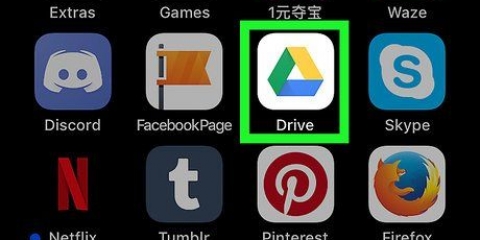Trykk på menyikonet og velg "Legg til manglende sted". Trykk på adressen for å vise en beskrivelse. Hvis adressen ikke har noe navn, trykk "Legg til manglende sted". 

Dette fungerer også på en mobilnettleser, eller via Google My Business-appen. Noen avanserte alternativer er kanskje bare tilgjengelige på en datamaskin. 




Google bekrefter de fleste bedrifter med postkort. Etter at du har mottatt dette postkortet i posten, logger du på igjen og skriver inn den unike koden Google Min bedrift. Noen selskaper får muligheten til å motta en kode på tekstmelding. Hvis du ikke ser dette alternativet, er ikke SMS-alternativet tilgjengelig for din bedrift. Hvis du allerede har brukt den samme kontoen til å bekrefte bedriftens nettsted med Google Search Console, vil bedriften din bli bekreftet automatisk.


Under butikkkode gir du hver virksomhetssted en unik ID. En enkel måte å generere gode butikkoder på er å merke beliggenhetene dine med et sekvensielt nummer (f.eks. «GOOG1» for det første stedet ditt, «GOOG2» for det andre stedet, og så videre). Unngå å bruke spesialtegn og mellomrom. For noen felt gjelder maksimalt 60 tegn, for andre felt 80 tegn. Hvis postnummeret ditt starter med en 0, må du sørge for at regnearkprogrammet ikke fjerner det tegnet. Du kan bruke hele navnet Nederland, eller bare NL.

Hvis du ikke vet hvilket navn du skal bruke for et sted, så se på denne siden. Google Maps viser ikke minibanker i bankfilialer. Google Map Maker-programmet er avsluttet. Alle funksjoner overføres til Google Maps.
Legg til steder i google maps
Innhold
De fleste stedene du kan finne på Google Maps er lagt til av brukere. Google Map Maker-verktøyet kunne tidligere brukes til å bidra til Google Maps. Disse funksjonene kan nå brukes fra det vanlige Google Maps-nettstedet og -appen. Hvis du har en bedriftskonto, kan du legge til mer informasjon i stedsmarkeringen din fra Google Min bedrift-siden.
Trinn
Metode 1 av 4: Bruke en nettleser

1. Finn posisjonen din. Logg på https://www.Google.no/maps/ og finn adressen eller stedet du vil legge til. Hvis stedet ikke har en adresse, søk etter nærmeste gate og dra kartet til stedet du leter etter.
- Noen ganger kan du lettere finne den nøyaktige plasseringen ved å bytte til satellittvisning.

2. Klikk på menyikonet. Det er ikonet med de tre stablede horisontale linjene. Det er øverst i venstre hjørne, til venstre for søkefeltet.

3. Send tilbakemelding. Alternativet `Send tilbakemelding` er nær bunnen, som et av de siste alternativene.
Hvis du ser `Send generell tilbakemelding`, bruker du Lite-versjonen. Deretter finner du lynet i nedre høyre hjørne av kartet før du fortsetter. Klikk på dette og velg "Gå tilbake til fullversjonen av Maps".

4. Legg til et manglende sted. Velg `Legg til manglende sted` og fyll ut skjemaet så fullstendig som mulig.
Hvis du vil legge til din egen virksomhet, klikker du på Gjør krav på denne virksomheten nederst til venstre i skjemaet.

5. Send inn skjemaet. Etter at du har klikket på Send, sendes forslaget ditt til Google Maps-administratorene. Hvis de har bekreftet at detaljene er nøyaktige vil du motta en e-post og stedet vil bli lagt til det offentlige kartet.
Metode 2 av 4: Bruke Google Maps-appen

1. Søk etter en adresse. Åpne Google Maps-appen. Søk etter adressen eller stedet du vil legge til.

2. Legg til et manglende sted. Du kan gjøre dette på to måter:

3. Fyll ut skjemaet. Stedsnavn, adresse og kategori er obligatoriske felt. Telefonnummeret og nettstedet er valgfritt, men anbefales hvis adressen er en bedrift. Etter sending vil dataene bli sjekket av administratorene for Google Maps og lagt til kartet. Når det skjer vil du motta en e-post.
Metode 3 av 4: Legg til bedriften din på Google Maps

1. Opprett en konto med Google Min bedrift. Start en nettleser og gå til Min firmaside fra google. Hvis du eier bedriften, kan du logge på med din personlige Google-konto. Hvis du foretrekker å holde kontoene atskilt, oppretter du en ny konto. Når du er logget på, klikker du på Start nå.

2. Søk etter din bedrift. Skriv inn firmanavn eller adresse i søkefeltet. Hvis Google ikke finner den, se etter en annen adresse i nærheten.

3. Legg til bedriften din. Ta deg tid til å se på Googles forslag, siden en annen bruker kanskje allerede har lagt til bedriften din. Hvis du ikke ser bedriften din, kan du velge: "Disse stemmer ikke - Legg til bedriften din".

4. Fyll ut skjemaet. Skriv inn bedriftens navn, fullstendig adresse, telefonnummer og en kategori bedriften din tilhører. Det kan for eksempel være en blomsterhandler eller en pizzeria. Klikk "Fortsett" for å gå videre til neste trinn.
Hvis du leverer varer og ikke mottar kunder på adressen din, må du merke av i boksen ved siden av `Jeg leverer varer og tjenester til mine kunder på deres sted`.

5. Godta vilkårene for bruk. Merk av i boksen ved siden av «Jeg er autorisert til å administrere denne virksomheten og jeg godtar vilkårene for bruk» og klikk på «Fortsett» for å sende inn skjemaet.

6. Bekreft bedriften din. Du må kanskje bekrefte bedriften din før det nye stedet kan bli funnet og sett av andre brukere. Dette kan vises umiddelbart etter innsending av skjemaet. Hvis den ikke vises med en gang, logger du på Google Min bedrift-kontoen din, velger bedriften du bekrefter og klikker på "Bekreft nå". Følg instruksjonene for å fullføre prosessen.
Metode 4 av 4: Legg til ti eller flere bedriftsbeliggenheter

1. Opprett en konto med Google Min bedrift. Hvis du ikke allerede har en konto hos Google Min bedrift, opprett her Opprett en konto. Følg disse trinnene hvis du har en bedrift med ti eller flere lokasjoner. I alle andre situasjoner kan du legge til ditt firma i henhold til metoden ovenfor.

2. Last ned regnearket for masseopplasting. Hvis du er pålogget, gå til Google My Business Locations, og deretter til `Importer steder`-skjermen. Klikk på lenken `Last ned malen` for å laste ned en fil med utvidelsen .csv nedlasting. Åpne denne filen med et hvilket som helst regnearkprogram.
Du kan også lage ditt eget regneark med samme format som vi beskriver nedenfor. Filformatet kan være som følger: .xls, .xlsx, .ods, .csv, .txt eller .tsv.

3. Vennligst oppgi følgende informasjon. Du vil nå se en fil med følgende ni kolonneoverskrifter: Butikkkode, Firmanavn, Adresselinje 1, Nabolag, Land, Postnummer, Primært telefonnummer og Primærkategori. List opp hvert virksomhetssted i én rad, og fyll inn den tilhørende informasjonen under overskriftene. Google gir detaljert informasjon på nettstedet, men her er noen viktige tips:

4. Importer filen. Lagre regnearkfilen og gå tilbake til nettleseren din. Gå til plasseringssiden fra Google Min bedrift. Klikk på menyknappen med de tre linjene, klikk på Steder og deretter på "velg fil". Følg instruksjonene for å fikse eventuelle feil, se gjennom dataene dine og klikk "Bruk" hvis alt ser bra ut.

5. bekrefte. Det er lurt å vente minst en time for å sikre at endringene er gjort før du starter verifiseringen. Når du er klar, klikker du på den blå bekreftelsesknappen øverst til høyre på siden med bedriftsbeliggenheter. Fyll ut hvert felt så fullstendig som mulig. Det kan ta opptil en uke før dataene blir behandlet.
Tips
Advarsler
- Google Maps viser ikke steder uten permanent plassering, ingen ulovlige virksomheter, ingen sensitiv militær informasjon og ingen adresser til kjente personer.
Artikler om emnet "Legg til steder i google maps"
Оцените, пожалуйста статью
Lignende
Populær